Как обновить браузер: простая инструкция
Как обновить браузер быстро и правильно? Этот вопрос рано или поздно возникает у любого пользователя – и это правильно, каждый должен уметь устанавливать новые версии обозревателя. Мы расскажем, что необходимо делать, чтобы достичь нужного результата – вам обязательно помогут наши пошаговые инструкции.
Давайте сначала отметим, почему браузер желательно регулярно обновлять. Существует несколько важных причин, которые стоит принимать во внимание:
- Устаревшие версии ограничены в возможностях отображения содержимого веб-страниц;
- Для усиления безопасности пользователей;
- Чтобы ускорить загрузку страниц и снизить вероятность возникновения ошибок.
Отметим, что обновление браузера производится бесплатно и быстро – вам понадобится только несколько минут. Мы настоятельно рекомендуем загружать новые данные согласно нашей инструкции с официальных сайтов разработчиков – никогда не используйте сторонние сайты, где могут крыться мошенники.

Как обновить программное обеспечение компьютера
Даже современные версии операционных систем Windows содержат ошибки. Для их исправления корпорация Microsoft регулярно выпускает обновления ПО. Установка этих обновлений может проводиться различными способами.

- Как обновить программное обеспечение компьютера
- Как обновить программное обеспечение в 2017 году
- Как обновить интернет-программу
- доступ в интернет.
Для начала активируйте программу автоматического обновления файлов операционной системы Windows. Войдите в ОС, используя аккаунт с правами администратора. Откройте меню «Панель управления».
Перейдите по ссылке «Система и безопасность». Выберите меню «Центр обновления Windows». Откройте пункт «Настройка параметров». Если вы используете сравнительно мощный компьютер, активируйте функцию «Устанавливать обновления автоматически».
Помните о том, что при работе в данном режиме приложение будет самостоятельно загружать и устанавливать важные файлы. Иногда данный процесс может сопровождаться перезагрузкой компьютера.
При наличии постоянной нагрузки на персональный компьютер рекомендуют использовать щадящий режим. Активируйте опцию «Искать обновления, но решения о загрузке и установке принимаются мной». Это позволит вам самостоятельно выбирать время для инсталляции новых компонентов системы.
Поставьте галочку в поле «Рекомендуемые обновления» для автоматического исправления важных, но не критичных ошибок в работе операционной системы. Нажмите кнопку Ok. И выполните перезагрузку компьютера.
В том случае, если вы не хотите использовать функцию автоматического обновления ОС, выполняйте данную процедуру самостоятельно. Откройте меню «Центр обновления Windows». Нажмите кнопку «Проверка обновлений».
Подождите некоторое время, пока вам будет предоставлен список доступных для загрузки обновлений. Выделите галочками нужные пакеты файлов, например, только критические (важные) обновления.
Теперь нажмите кнопку Ok. Подождите, пока выполнится загрузки и установка выделенных комплектов файлов. Подтвердите перезагрузку компьютера, если это потребуется. После первого включения ПК будет произведена установка некоторых обновлений. Как правило, этот процесс не занимает больше 10 минут.
Приложения для обновления Android телефона, планшета
Поискав в Play Market приложения для обновления Android можно найти такие:
Но стоит спешить их устанавливать , лучше взглянуть на отзывы пользователей, которые уже установили их и оставили свои комментарии. Из них можно сделать вывод, что данные приложения не обновляют операционную систему, а лишь показывают информацию о том, можно ли обновить телефон или планшет до новой версии Android, и то – не всегда.
Поэтому лучше всего использовать стандартный предустановленный апдейтер и отказаться от использования подобных сомнительных приложений.
Программы для обновления драйверов Windows
Используя компьютер (ноутбук) невозможно обойтись без периодической переустановки операционной системы (ОС) и установки драйверов (микропрограмм), именуемых иногда «дровами», или их обновления. Без них не работает компьютерное «железо», находящееся в системном блоке (в ноутбуке), а также устройства, предназначенные для совместной с компьютером работы: принтеры, сканеры и т. д. Представлены лучшие программы для обновления драйверов. Установка и обновление устаревших драйверов по отдельности представляет собой непростую задачу, с которой обычный пользователь справиться не может. Утилита для резервных копий, для поиска автоматического обновления и установка драйверов для работы всех драйверов на компьютере если у вас вдруг произойдет сбой. Между тем, программы справляются с этим профессионально и относится к работам, связанным с обеспечением ежедневного нормального функционирования ПК. Для облегчения жизни владельцев вычислительной техники разработаны многочисленные ресурсы. Главное назначение, которых заключается в мгновенном определении недостающих и устаревших микропрограмм на сканируемом компьютере, и последующей их установки (обновления). Чтобы скачать программы для обновления драйверов достаточно ниже на странице выбрать подходящую и установить на проблемный компьютер. После запуска утилиты будет осуществлено сканирование ПК для определения недостающих (устаревшие) «дрова» и их автоматическая установка. Пользователю предоставлено право вмешиваться в работу установщика микропрограмм. Опытные компьютерщики незамедлительно этой возможностью пользуются и выбирают лишь нужные, не позволяя помощнику «хозяйничать» в недрах компьютера.
SUMo (software update monitor) поддержит ваш компьютер не только в «чистоте», но и будет иметь на борту актуальный софт. Сегодня существует множество…
Intel Driver Update Utility обнаруживает и модернизирует драйвера для своих устройств. Для этого все управляющие средства сканируются. Как только находит устаревшее…
IObit Software Updater 3.6
Компактное приложение IObit Software Updater скачивает и устанавливает последнюю версию программного обеспечения. Использует не только всемирную паутину. В арсенале имеется собственная база…
Своевременное обновление дров Driver Reviver – залог оптимального использования мощностей компьютера. Вот только самостоятельно следить, насколько актуальна версия имеющихся – нецелесообразно. Проще…
Smart Game Booster – специализированная утилита, предназначенная для повышения производительности игр. Обеспечивает значительное повышение числа кадров в секунду. Минимизируется показатель потребления ресурсов…
Driver Genius программа для восстановления в системе драйверов для обновления и установки драйверов. Способна так же архивировать их. Осуществить этот процесс можно…
IObit Driver Booster Free – программа для поиска обновления драйверов и контроллеров, что подключены к компьютеру. Как это происходит? Сначала путем мгновенной…
Nvidea Drivers Update — автообновления драйверов nvidia. Особенно она актуальна геймерам, но будет не менее полезна и тем, кто использует мощный профессиональный…
Многие привыкли тратить время на поиск драйверов, их скачивание с официальных сайтов, установку и прочие процессы. Возможность объединить эти действия в одном…
AMD Driver Autodetect предназначен для автоматического поиска в сети последних обновлений для видеокарты с их последующей установкой. Установщик сканирует компьютерную систему на…
Бесплатная программа DriverPack Solution online необходима для быстрой и удобной установки драйверов. Совместима с любой версией операционной системы «Windows». Так же любой,…
Оперативное обновление дров с автоматической установкой — Smart Driver Updater, лучшее решение. С помощью данной программы, вы можете обновлять ПО для всех…
Device Doctor — программа для автопоиска разнообразных компьютерных дров. Она позволяет быстро найти программное обеспечение, необходимое для полноценной работы какой-либо комплектующей. Например,…
Поиск недостающих драйверов и обновлений с автоматической установкой новейшего ПО — Snappy Driver Installer, один из самых удобных инструментов для подобных задач….
Unknown Device Identifier создана для того, чтобы идентифицировать контроллеры и порты, которые системные программы не смогли узнать. Устройства, которые подключены к компьютеру,…
DriverMax — программа для установки, которая позволяет создавать резервные копии необходимых файлов и любой направленности. С помощью данной программы отныне отпадает необходимость…
Удобное и простое компьютерное приложение поможет создать дизайн-проект собственными руками, сэкономив деньги, время и возможность отказаться от компромиссов.
Пакет самых необходимых программ. Создания, конвертирования, записи, скачивания, редактирования, слайд-шоу видео.
Создания качественных коллажей. Но на этом ее функционал не ограничивается. Вы наверняка часто видели живописные картинки.
Новейшая в своем роде и Качественная очистка вашего ПК от лишних файлов, оптимизация и управление автозагрузкой.
ФотоШОУ PRO — Создание анимированных видеороликов из картинок с музыкой и спецэффектами. Благодаря простому русскоязычному инт.
Редактор графики, подходящий как новичкам, так и хорошо разбирающимся в обработке картинок.
Обработка картинок и других графических изображений. При помощи данного фоторедактора можно проводить практически любые изменения без потери качества.
Качественная обработка фотоснимков. Основной упор разработчики сделали на добавление различных эффектов.
Удобный и полезный видеоредактор, который позволяет многим пользователям составлять качественные фильмы с применением самых эффективных технологий.
Мощный и удобный конвертер, который выполняет целый ряд функций по обработке видео. Выбранный ролик можно откорректировать во встроенном редакторе со спецэффектами.
Быстро и высококачественно выполнять захват любого видео с экрана. Вам необходимо будет только открыть сайт с вещанием передачи и нажать кнопку записи.
Дизайн календарей — создания настольных и настенных календарей с различными фотографиями и оформлением на любой год с последующей…
Изготавливания визиток и бейджиков. Большой выбор шаблонов или создайте свое собственное дизайнерское решение.
Детальный учет времени работника и сбора информации о действиях сотрудников в сети. Устанавливает время, когда работник приступил к своим обязанностям на своем ПК.
Библиотека бесплатных программ для компьютера — новые версии
© 2014. При использовании материалов ссылка на источник programnew.ru обязательна.
Преимущества и недостатки
- Полный анализ и сканирование памяти.
- Отображение текущей и доступной версий.
- Файлы скачиваются и обновляются бесплатно.
- Переход к настройкам Android.
Из отрицательных моментов — встроенная реклама.
Обновление системы и программного обеспечения загружает на Андроид необходимые файлы и распаковывает в автоматическом режиме. Гарантируется полная безопасность личных сведений, аккаунтов и работоспособность программ.
Вы можете скачать Обновление системы и программного обеспечения на Андроид бесплатно по прямой ссылке ниже.
Если у Вас появилась какая-то ошибка во время загрузки файла или есть вопросы, пожалуйста, напишите подробно об этом в комментариях к данной новости.
Библиотека для установки новых программ
FullUpdate может также установить любую из тех программ, которые он умеет проверять на обновления. Просто выберите любую на вкладке «Библиотека». На сегодня их там более 150 штук.
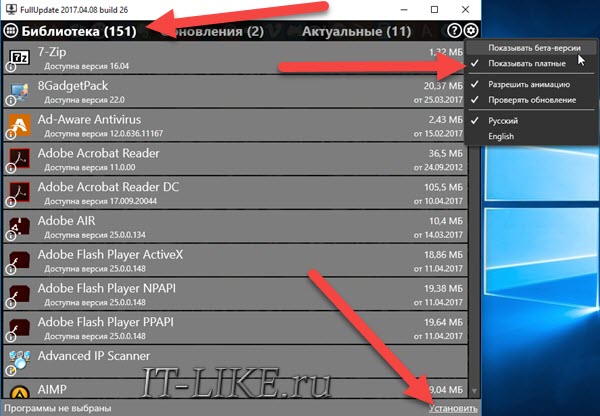
Если нажать на шестерёнку, то можно включить проверку на появление beta-версий и обновлений для платных программ, которые у вас установлены. Beta – это значит версия с новыми функциями, но ещё не до конца отлажена, но работает ?
Меня зовут Алексей Виноградов , я автор статей на этом замечательном сайте. Занимаюсь компьютерами, системным администрированием сетей, отладкой программ, программированием и поддержкой пользователей. За плечами опыт более 20 лет.
Комментарии ( 10 )
А я вот пользуюсь прогой «SUMo». Показывает обновления для всех установленных у меня программ. Рекомендую.
SUMo — хорошая программа, и показывать — это тоже хорошо, но что делать дальше, когда она покажет, что есть новая версия? Идти по сайтам вручную искать, скачивать и устанавливать? А если таких обновлений с десяток или больше?
В этом плане FullUpdate удобнее, т.к. сам всё скачает и поможет установить.
Да нет, нажимаешь галку и она сама скачивает новую версию проги…
В момент проверки выскакивает сообщение «Ошибка сервера. Пожалуйста, повторите попозже» и не проверяет. То ли мне так «повезло», но по факту я не могу проверить обновления, если их сервер не работает.
Скачал последнюю версию SUMo — не вижу, где ставить галку, чтобы все обновления скачивались автоматически. В настройках можно выбрать, откуда получать обновления — сервер SUMo, либо оф.сайт разработчика (платный функционал, который FullUpdate предоставляет изначально бесплатно)
После нахождения новых версий выбираю, какие хочу обновить, жму кнопку Обновить — и SUMo мне открывает страницы в браузере. На них есть кнопка Download, при нажатии на которую мне также предлагается купить SUMo.
У Вас платная версия или я делаю что-то не так?
А зачем вам FullUpdate? У меня из 40+ программ она нашла всего 5 обновлений! Хотя я знаю что их много больше (некоторые проги принципиально не обновляю). Тем более неправильно считала версии 7zip и klitecodecpack. А другие программы (3 шт!) и сами обновления норм просят (Utorrent, nvidia,skype)
Cпасибо вам за труды.
Тип: Троянская программа
Название: HEUR:Trojan-Banker.Win32.Banbra.gen
Точность: Эвристический анализ
Степень угрозы: Высокая
Тип объекта: Файл
…при попытке скачать данный файл комп написал …признан небезопасным и заблокирован фильтром Smart Screen…











